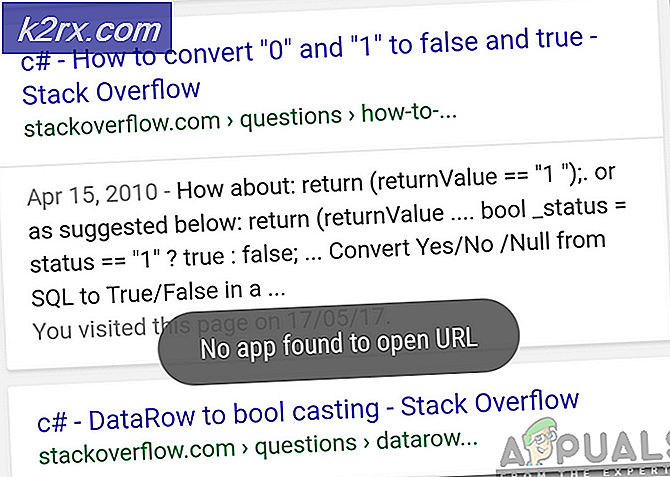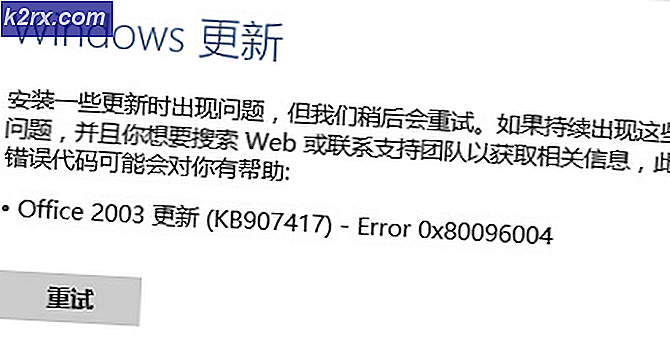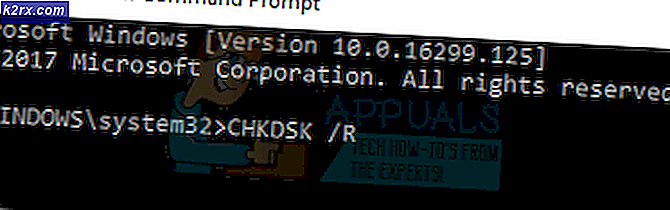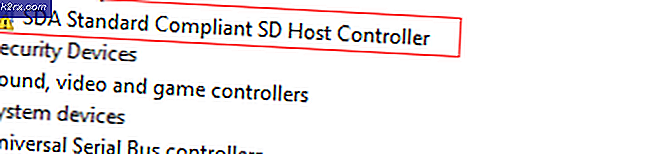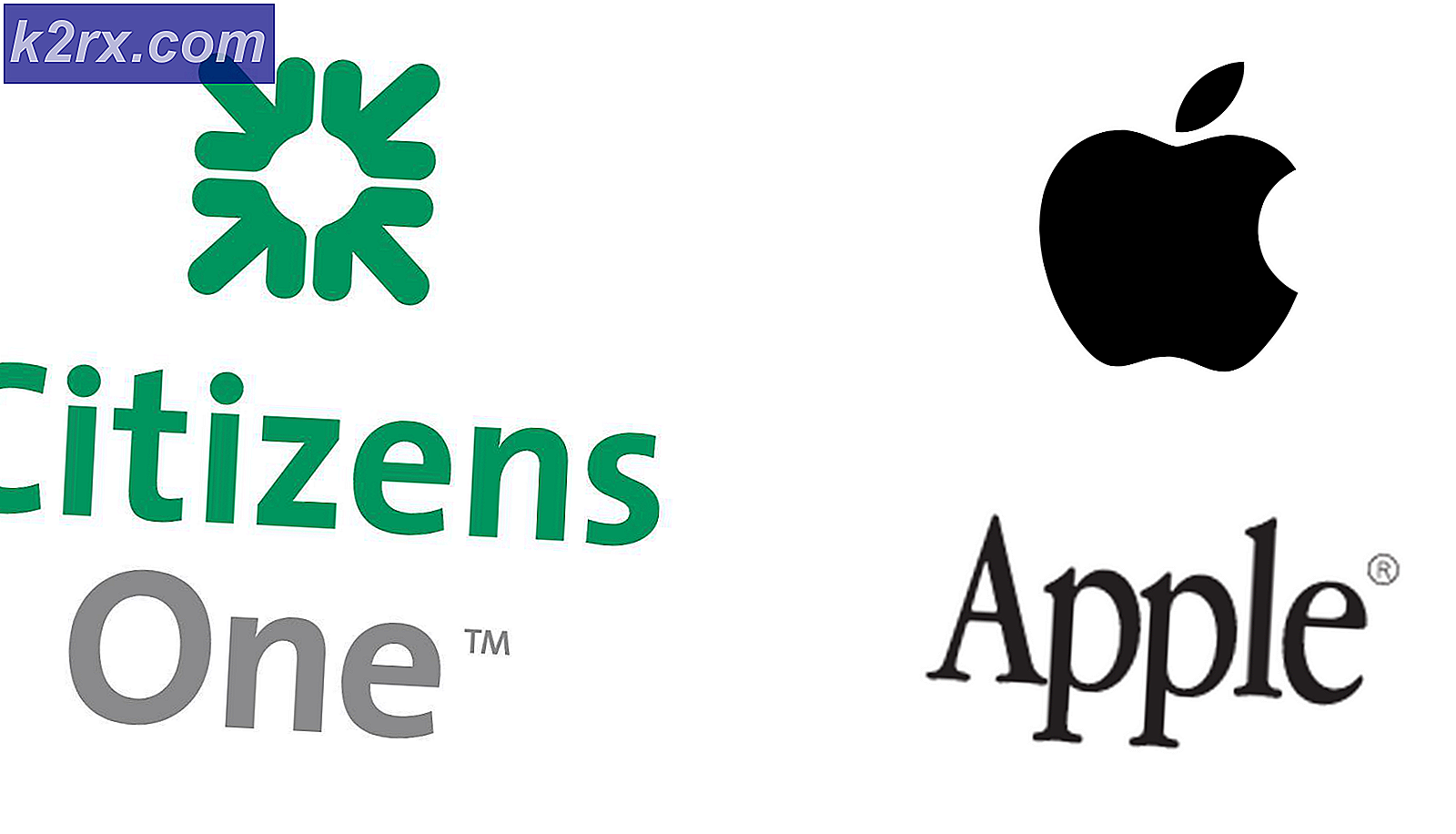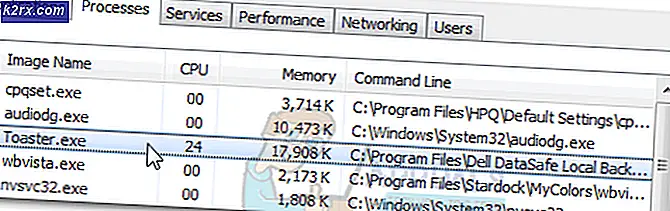Outlook 2010'un Takvimindeki Tarihler Nasıl Kopyalanır ve Yapıştırılır
Microsoft'un Office Outlook uygulamasının tüm sürümleri, kullanıcıların günlük ajandalarını ayarlamak ve günlük programlarını hatırlamaları için randevular oluşturmak için kullanabilecekleri bir takvimle birlikte gelir. Ancak, bazen randevular yukarı veya aşağı hareket ettirilir ve bazı randevular iki veya daha fazla gün boyunca çoğaltılmaya ihtiyaç duyar ve böyle bir durumun gerçekleşmesi durumunda, çoğu Outlook kullanıcısı mevcut randevuyu kopyalamayı ve farklı bir tarihe yapıştırmayı tercih eder. takvim. Randevuyu bir tarihten kopyalayıp başka bir tarihe yapıştırmak, Outlook'un tüm sürümleri tarafından desteklenen bir özelliktir.
Ancak, pek çok Outlook 2010 kullanıcısı randevuları bir tarihte kopyalayamadığını ve bunları başka bir tarihe yapıştırabildiğini bildirerek Microsoft'un kopyalayıp yapıştırma işleminin Outlook 2010'un takviminde çalışıp çalışmadığını veya daha uzaklara gitmiş olup olmadığını merak etmelerini sağladı. özelliği tamamen kaldırmak için. Şüphesiz, bunların hiçbiri durum değil - Outlook 2010, bir randevunun bir tarihten diğerine kopyalanmasını destekliyor ve Outlook 2010 takviminde bir randevuyu bir randevuyu kopyalamak için kullanılabilecek iki farklı yöntem şunlardır: başka bir tarihe yapıştırmak:
PRO TIP: Sorun bilgisayarınız veya dizüstü bilgisayar / dizüstü bilgisayar ile yapılmışsa, depoları tarayabilen ve bozuk ve eksik dosyaları değiştirebilen Reimage Plus Yazılımı'nı kullanmayı denemeniz gerekir. Bu, çoğu durumda, sorunun sistem bozulmasından kaynaklandığı yerlerde çalışır. Reimage Plus'ı tıklayarak buraya tıklayarak indirebilirsiniz.Yöntem 1: CTRL C / V kullanma
Outlook 2010'un takvimine gidin.
Seçmek istediğiniz herhangi bir tarihte randevuyu tıklayın.
Seçme randevusunu kopyalamak için CTRL + C tuşlarına basın.
Takvimde farklı bir tarihte tıklayın.
Kopyalanan randevuyu yeni tarihe yapıştırmak için CTRL + V tuşlarına basın.
Yöntem 2: Randevuyu sürükleyin
Outlook 2010'un takvimine gidin.
Kopyalamak istediğiniz randevuyu sağ tıklayın ve basılı tutun; bunu yaparken de randevuyu farklı bir tarihe sürükleyin.
Randevu orijinal konumundan yeni tarihe kopyalanacaktır.
Bu yöntemlerin her ikisi de çoğu Outlook 2010 kullanıcısı için çalışsa da, bazı kullanıcılar bu iki yöntemin yalnızca bunlardan birinin çalıştığını görebilir.
PRO TIP: Sorun bilgisayarınız veya dizüstü bilgisayar / dizüstü bilgisayar ile yapılmışsa, depoları tarayabilen ve bozuk ve eksik dosyaları değiştirebilen Reimage Plus Yazılımı'nı kullanmayı denemeniz gerekir. Bu, çoğu durumda, sorunun sistem bozulmasından kaynaklandığı yerlerde çalışır. Reimage Plus'ı tıklayarak buraya tıklayarak indirebilirsiniz.